"Jeg skjuler Dock og placerede et par ikoner på mit skrivebord, men nu bruger jeg flere programmer, så jeg beslutter mig for at bruge Dock, hvordan slet genveje på Mac?" I dag er vi afhængige af teknologi for at gøre vores liv nemmere. Genvejene er for eksempel et fantastisk design for at undgå længere ruter og hurtigt få adgang til de mapper eller apps, som vi bruger ofte. Nogle gange har vi ikke brug for genveje længere. guide fortæller dig, hvordan du hurtigt kan slippe af med dem.
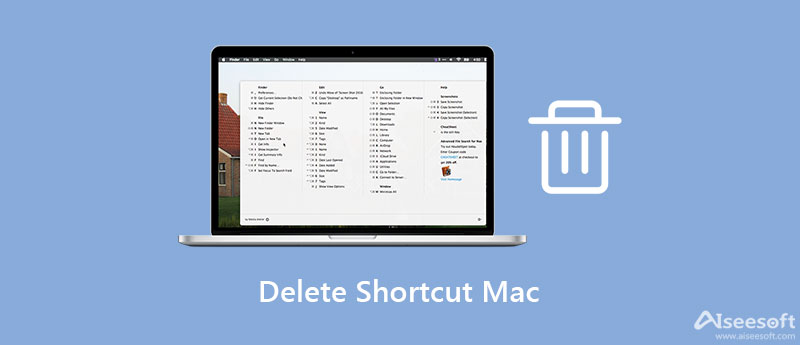
Hvis du har til hensigt at slette en genvej på Mac, er den nemmeste måde at flytte den til papirkurven. Denne måde kræver ikke en masse tekniske færdigheder, men den er kun tilgængelig for genveje på dit skrivebord.
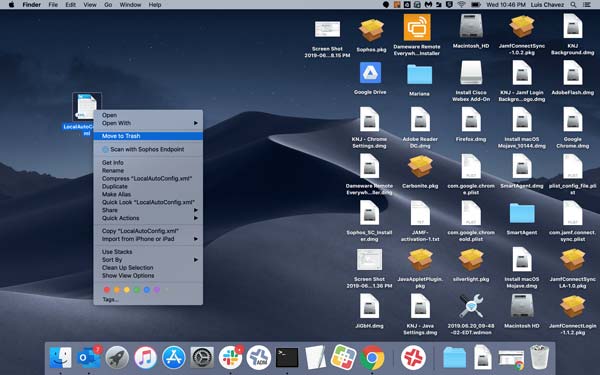
Hvis ikke, højreklik på genvejen og vælg Flyt til affald på kontekstmenuen.
Bemærk: Hold nede for at vælge flere genveje Kommando tast på dit tastatur og vælg dem én efter én.
Når du har opdateret til macOS Sonoma, vil du se, at du nu har appen Genveje installeret som standard. Det giver dig adgang til apps og mapper i Launchpad eller med Spotlight-søgning. Desuden kan det oprette en genvej til et sæt handlinger. For at fortryde en genvej i Mac-genvejsappen skal du udføre trinene nedenfor.
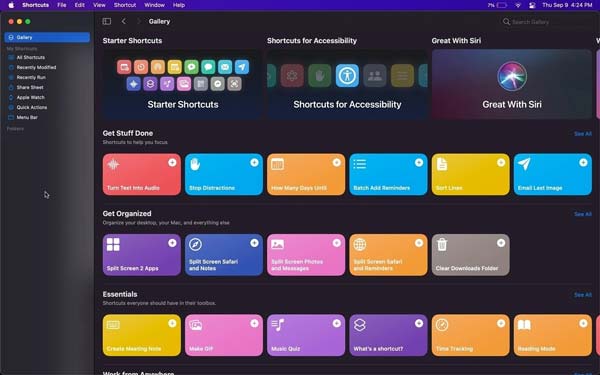
Da appen Genveje er ret ny, forstår mange brugere stadig ikke, hvordan den fungerer. Desuden fjerner sletning af en genvej på Mac bare ikonet, men ikke relative filer. For at frigøre plads, foreslår vi, at du prøver Aiseesoft Mac Cleaner. Det sletter genveje på Mac sammen med apps og tilknyttede filer i batch.

161,522 Downloads
Aiseesoft Mac Cleaner – Bedste genvejsfjerner
100 % sikker. Ingen annoncer.
Start den bedste genvejshåndtering, når du har installeret den på din Mac-computer eller bærbare computer. Så vil du se tre knapper i den første grænseflade. Klik på Toolkit knappen, og vælg Afinstaller mulighed for at gå ind på næste skærmbillede. Klik på Scan knappen for at begynde at lede efter genveje og apps på Mac.

Efter scanning skal du klikke på Specifikation knappen for at vise alle genveje og apps på Mac. Vælg de uønskede apps i midterpanelet, og marker afkrydsningsfeltet ud for hver genvej og fil i højre side. Til sidst skal du klikke på Rens knappen nederst til højre for at slette genveje på Mac med det samme.
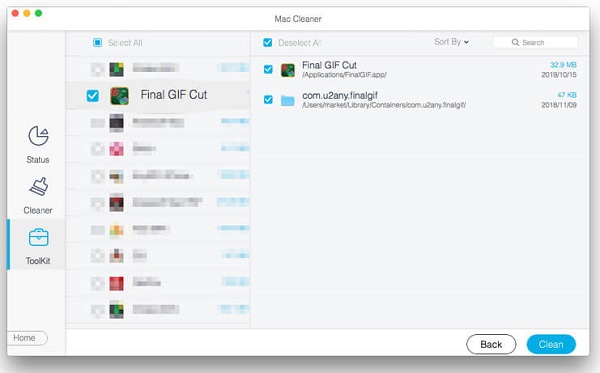
Udvidet læsning:
Hvorfor har Mac ikke en slettetast?
Slette nøglen er meget mystisk. Moderne Mac-tastaturer har en Slette tasten, men funktionen er den samme som Backspace nøgle på Windows. Du kan lære detaljerne på Apples hjemmeside.
Hvad er appen Genveje på Mac?
Genvejsappen på Mac er en digital automatiseringsapp. Den leveres med macOS Sonoma. Det giver brugerne mulighed for hurtigt at udføre komplekse opgaver med de apps, de bruger mest.
Hvordan tilføjer man en genvej på Mac?
Åbn appen Genveje på din Mac-computer, og dobbeltklik på den genvej, du vil redigere. Klik på Genvejsdetaljer knappen øverst i højre panel, og marker afkrydsningsfeltet ved siden af Fastgør i menulinjen eller hvor som helst du ønsker at finde genvejen.
Konklusion
Denne vejledning har fortalt dig, hvordan du sletter en genvej på MacBook Pro/Air eller iMac. Som en hurtig måde at få adgang til dine apps og mapper er genveje meget brugt blandt Apple-kunder. Heldigvis kan du fjerne uønskede genveje fra skrivebordet og genvejsappen effektivt. Hvis du har til hensigt at slette genveje og frigøre plads, er Aiseesoft Mac Cleaner det bedste valg. Flere spørgsmål? Skriv venligst din besked i kommentarfeltet under dette indlæg.

Blu-ray-afspiller er en kraftfuld afspiller, der kan afspille Blu-ray-disk, Blu-ray-mappe, DVD-disk / mappe / ISO-fil, der fungerer som almindelig medieafspiller til alle HD / SD-videofiler.
100 % sikker. Ingen annoncer.
100 % sikker. Ingen annoncer.